Hiç farklı bir zamanda bir e-posta göndermeye veya almaya ihtiyaç duydunuz mu ve bunu planlamak istediniz mi? Boomerang, Google Chrome ve Firefox için Gmail'i zamanınıza göre planlamanıza izin veren yeni bir beta eklentisidir ve 1.000 davetiyemiz var!
Bu yalnızca beta dönemi için bir davettir, ancak Nasıl Yapılır Geek okuyucularımız için 1000 davetimiz var! Ama önce neler sunduğuna bir bakalım, sonra gidip kendiniz deneyebilirsiniz.
Boomerang, Gmail'e yeni bir düğme ekleyen bir tarayıcı eklentisidir. Gelen kutunuzdaki e-postaları belirli bir zamanda görüntülenecek şekilde planlamanıza ve ayrıca e-postaların başka bir zamanda gönderilmesini planlamanıza olanak tanır. İster gelecek haftaki toplantınızla ilgili e-postaları gelecek haftaya kadar gelen kutunuzdan taşımak isteyin ister annenize 3 hafta erken doğum günü e-postası göndermek isteyin, Boomerang çok yararlı olabilir. İşte onu nasıl kullanabileceğiniz.
Boomerang'ı Kurmak
Gmail sitesi için bumerang'a gidin (aşağıdaki bağlantı) ve davet kodumuzu girin " htg ” – alıntı yok ve hepsinin küçük harf olduğundan emin olun.
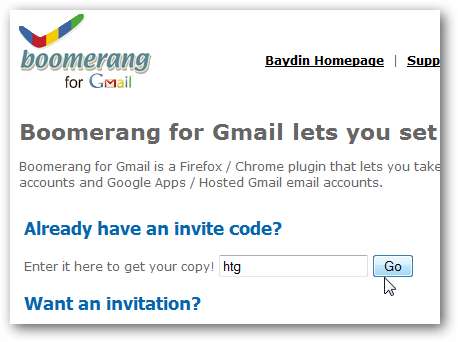
Google Chrome'a yüklemek için ilk bağlantıya tıklayın veya Firefox'a yüklemek için ikinciye tıklayın. Lütfen Gmail için Boomerang'ın Firefox 4 beta'da çalışmadığını unutmayın, bu nedenle onu yalnızca Firefox'un güncel sürümünü çalıştırıyorsanız kullanabilirsiniz.
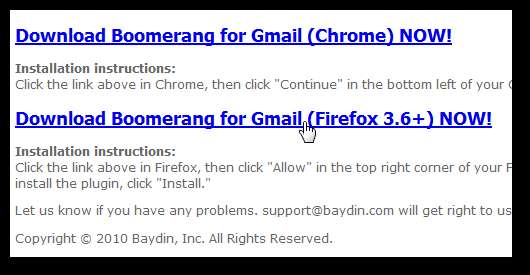
Uzantıyı tarayıcınıza normal şekilde yükleyin ve ardından Boomerang'ı kullanmaya başlayabilirsiniz.
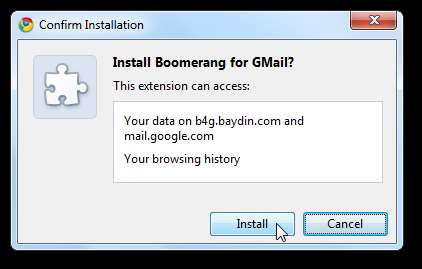
Gelen Kutunuza Daha Sonra Dönmek İçin Bir Mesaj Planlayın
Bir dahaki sefere Gmail'de oturum açtığınızda, bir mesaj seçin ve yeni bir mesaj göreceksiniz. Bumerang araç çubuğundaki düğmesi. Tıklayın ve bu mesajın gelen kutunuzda tekrar görünmesi için bir zaman seçin. Bu, mesajı gelen kutunuzdan kaldıracak ve belirlediğiniz zamanda yeni, okunmamış bir mesaj olarak geri getirecektir.
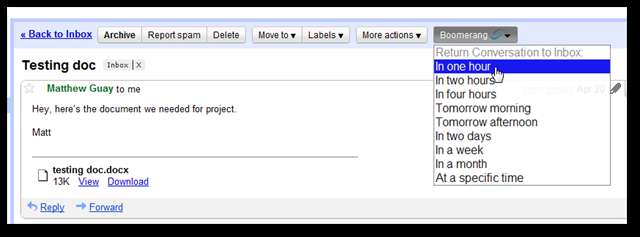
İlk olarak, henüz yapmadıysanız, Boomerang'ı Google Hesabınızla doğrulamanız gerekir. Tıklayın İzin vermek açılır pencerede kabul edin.
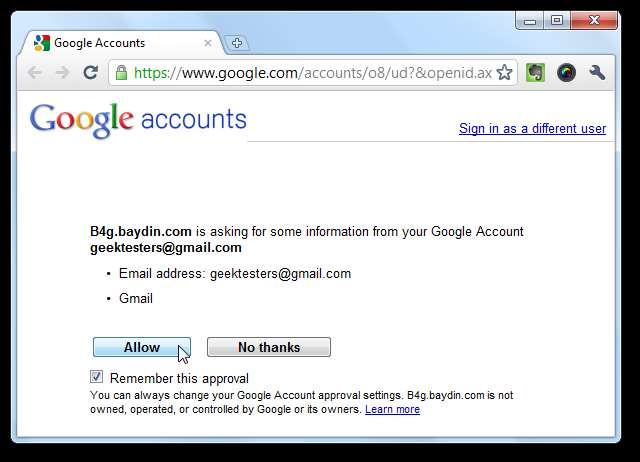
Ardından, girişinizin başarılı olduğu sorulacak, bu nedenle Gmail'e dönmek için pencereyi kapatın.

Bunu yalnızca bir kez yapmanız gerekecek; Bir dahaki sefere, e-postanızı işlerken aşağıdaki gibi bir mesaj göreceksiniz.
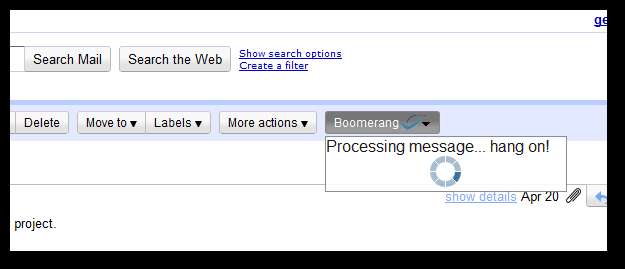
Gmail şimdi mesajınızın planladığınız zamanda geri döneceğini size bildirecek.
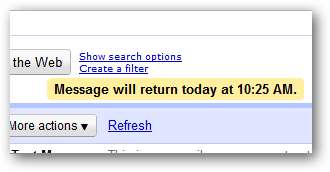
Mesajın geri gelme zamanı geldiğinde, mesajı öncekiyle aynı noktada göreceksiniz, bu sefer Okunmamış . Gelen kutunuzu genellikle temiz tutarsanız, bu harika çalışır, ancak e-postaları sonsuza kadar gelen kutunuzda bırakma alışkanlığınız varsa, yeni mesajlar tarafından yine de gizlenebilir. Böylece yeni bir Bumerang Gmail'in sol tarafındaki, planlanan mesajınız geri geldiğinde yeni bir mesaj gösterecek.
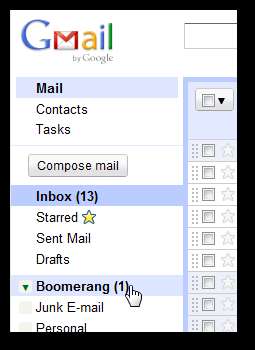
E-postaları Daha Sonra Gönderme Planı
Boomerang’ın en kullanışlı özelliği, Gmail e-postalarını daha sonra gönderilmek üzere planlama yeteneğidir. E-postanızı her zamanki gibi oluşturun ve bitirdiğinizde Şimdi kaydet değişikliklerinizi kaydetmek için.
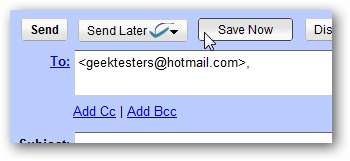
Şimdi tıklayın Sonra gönder Boomerang'ın Gmail'e eklediği düğmesine ve bu e-postayı ne zaman göndermek istediğinizi seçin.

Seçebilirsin Belirli bir zamanda e-postayı tam istediğiniz zamanda göndermek için.
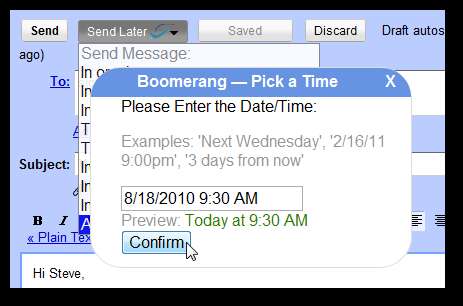
Hatta tarihinizi normal dilde de girebilirsiniz; Boomerang, aşağıdaki gibi ifadeleri anlayacaktır: Yarın 12: 00'da veya Gelecek hafta . Tıklayın Onaylamak İstediğiniz zamanı girdiğinizde.

E-postanızı henüz kaydetmediyseniz, Gmail'in e-postayı planlamadan önce bunu yapmanızı isteyeceğini unutmayın. Mesajı yukarıdaki gibi kaydedin ve ardından mesajı göndermek için zamanınızı yeniden seçin.

Artık mesajın gönderileceği zaman size bildirilecek. Bu, e-postanızın istediğiniz zamanda alıcınıza ulaşmasını sağlamanın harika bir yoludur.

Boomerang, Apps yöneticiniz Oath ve Tek Oturum Açma desteğini etkinleştirdiyse Google Apps hesaplarında da çalışacaktır. Aksi takdirde, Google Apps hesabınızı kullandığınızda Boomerang araçlarını görmezsiniz.

İster patronunuzun e-postanızı sabah ilk görmesini sağlamaya çalışıyor olun, ister bir ayın tamamı için doğum günü e-postaları planlamak istiyor olun, Boomerang mesajlarınızın kalmadan gönderilmesini istediğinizde gönderilmesini sağlamak için harika bir araçtır. 24/7 bilgisayarınızda. Boomerang'ı hayatınızda kullanmanın birçok yolu vardır, bu yüzden deneyin ve nasıl sevdiğinizi görün.
Denemek isterseniz davet kodunu girin htg - Tümü Küçük Harf bugün özel betaya girmek için. Acele etsen iyi olur; sadece bu kodu kullanan ilk 1000 kişi Boomerang'ı kullanabilir!
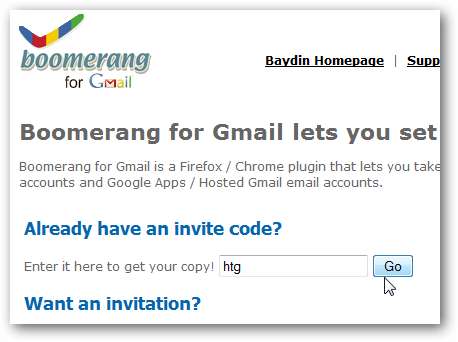
Gmail Beta Bugün için Boomerang'a Kaydolun (artık beta dışı)







